Azure Boards에서 문제 또는 장애 관리
Azure DevOps Services | Azure DevOps Server 2022 - Azure DevOps Server 2019
추적하려는 알려진 문제가 있는 경우 장애(스크럼) 또는 문제(Agile 또는 CMMI)를 정의하여 수행할 수 있습니다. 장애 및 문제는 계획되지 않은 활동을 나타냅니다. 이를 해결하려면 실제 요구 사항에 대해 추적된 것 이상으로 더 많은 작업이 필요합니다. 장애 작업 항목 유형을 사용하여 문제를 해결하고 닫을 때까지 이러한 문제를 추적하고 관리할 수 있습니다.
장애를 버그와 혼동하지 마세요. 하나 이상의 요구 사항을 전달하는 데 문제가 발생할 수 있는 장애를 추적합니다. 예를 들어 기능 모호성, 직원 또는 리소스 문제, 환경 문제 또는 범위, 품질 또는 일정에 영향을 주는 기타 위험을 해결해야 할 수 있습니다. 추적할 자격이 있는 다른 문제는 여러 이해 관계자 또는 제품 팀이 가중치를 부여해야 하는 결정입니다.
Important
이 문서에서 설명하는 문제 및 장애 사항은 Agile, 스크럼 또는 CMMI 프로세스로 만든 프로젝트에 대해 정의됩니다. 기본적으로 이러한 작업 항목 유형은 제품 백로그 또는 작업 보드에 표시되지 않습니다.
Epics, Issues 및 Tasks를 사용하여 작업을 추적하는 기본 프로세스를 사용하여 프로젝트를 만든 경우 제품 백로그를 사용하여 문제를 추적합니다. 자세한 내용은 문제 및 작업 추적을 참조 하세요.
이 문서에서는 다음에 대해 알아봅니다.
- 문제 및 태스크를 사용하는 경우
- 문제 또는 장애를 작업 항목으로 캡처하는 방법
- 제품 백로그에 문제 또는 장애 추가
- 문제 및 태스크를 사용하는 경우
- 문제 또는 장애를 작업 항목으로 캡처하는 방법
필수 조건
프로젝트 액세스: 프로젝트 멤버여야 합니다.
사용 권한:
- 작업 항목을 보고, 따르고, 편집하려면 이 노드의 작업 항목 보기와 이 노드 권한의 작업 항목 편집을 허용으로 설정합니다. 기본적으로 기여자 그룹에는 이러한 권한이 있습니다. 자세한 내용은 작업 추적 권한 설정을 참조 하세요.
작업 항목에 태그를 추가하려면 프로젝트 수준 새 태그 정의 만들기 권한을 허용으로 설정해야 합니다. 기본적으로 기여자 그룹에는 이 권한이 있습니다.
액세스 수준:
- 작업 항목에 새 태그를 추가하거나 끌어오기 요청을 보거나 따르려면 최소한 기본 액세스 권한이 있어야 합니다.
- 작업 항목을 보거나 따르려면 적어도 관련자 액세스 권한이 있어야 합니다 . 자세한 내용은 액세스 수준 정보를 참조 하세요.
- 읽기 권한자 그룹에 포함된 모든 프로젝트 멤버는 작업 항목이 포함된 전자 메일을 보낼 수 있습니다.
참고 항목
- 토론에 기여하고 진행 상황을 검토하려는 구성원에게 관련자 액세스를 제공합니다. 이들은 일반적으로 코드에 기여하지 않지만 작업 항목, 백로그, 보드 및 대시보드를 보려는 멤버입니다.
- 액세스 수준으로 인해 권한이 명시적으로 설정된 경우에도 관련자는 새 태그를 추가할 수 없습니다. 자세한 내용은 관련자 액세스 빠른 참조를 참조하세요.
참고 항목
웹 포털에서 볼 수 있는 이미지는 이 문서에 표시된 이미지와 다를 수 있습니다. 이러한 차이는 웹앱에 대한 업데이트, 사용자 또는 관리자가 사용하도록 설정한 옵션 및 프로젝트를 만들 때 선택한 프로세스(Agile, Basic, Scrum 또는 CMMI)로 인해 발생합니다. 기본 프로세스는 Azure DevOps Server 2019 업데이트 1 이상 버전에서 사용할 수 있습니다.
작업 정의
문제 또는 장애를 사용하여 작업 완료를 차단할 수 있는 항목을 추적합니다. 일반적으로 관련 링크 유형을 사용하여 이러한 항목을 사용자 스토리 또는 기타 작업 항목에 연결합니다.
작업의 검사 목록을 만들 려는 경우 작업을 정의합니다. 스크럼 메서드를 사용하고 나머지 작업 필드를 사용하여 작업을 추적하는 경우에도 작업을 정의할 수 있습니다. 부모-자식 링크 형식을 사용하여 작업과 요구 사항 작업 항목 유형을 연결하면 연결된 각 사용자 스토리에 대한 태스크보드에 작업이 표시됩니다.
참고 항목
프로젝트 컬렉션에서 온-프레미스 XML 프로세스 모델을 사용하여 작업 추적을 사용자 지정하는 경우 작업 범주에 추가한 작업 항목 유형을 제품 보드에 검사 목록으로 표시하도록 설정할 수 있습니다. 방법을 알아보려면 백로그 및 보드 설정, 보드 검사 목록 항목 사용자 지정을 참조하세요.
이러한 작업 항목 유형을 백로그에 추가하려면 백로그 또는 보드 사용자 지정을 참조하세요.
문제 또는 장애 추가
보드>작업 항목을 열고 더하기 아이콘을 ![]() 선택한 다음 옵션의 새 작업 항목 메뉴에서 선택합니다.
선택한 다음 옵션의 새 작업 항목 메뉴에서 선택합니다.
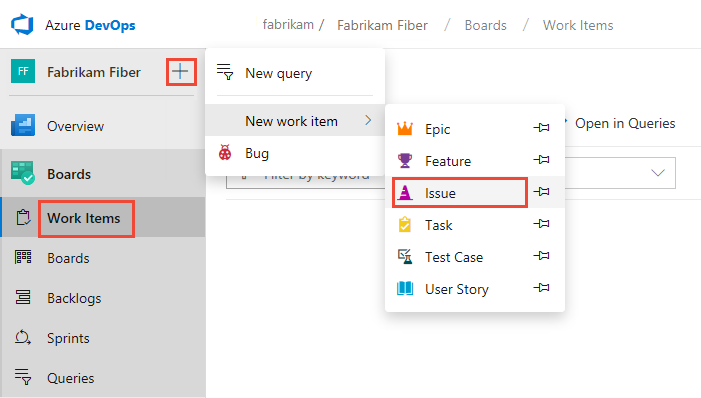
고정 아이콘을 ![]() 선택하여 추가 드롭다운 메뉴 내에 표시되도록 합니다.
선택하여 추가 드롭다운 메뉴 내에 표시되도록 합니다.
문제 추적 사용자 지정
대부분의 작업 항목 유형에서 필드를 추가하고, 워크플로를 변경하고, 사용자 지정 규칙을 추가하고, 작업 항목 양식에 사용자 지정 페이지를 추가할 수 있습니다. 사용자 지정 작업 항목 유형을 추가할 수도 있습니다. 자세한 내용은 상속 프로세스 사용자 지정을 참조 하세요.
대부분의 작업 항목 유형에서 필드를 추가하고, 워크플로를 변경하고, 사용자 지정 규칙을 추가하고, 작업 항목 양식에 사용자 지정 페이지를 추가할 수 있습니다. 사용자 지정 작업 항목 유형을 추가할 수도 있습니다. 자세한 내용은 상속 프로세스 사용자 지정 또는 프로젝트에서 사용하는 프로세스 모델에 따라 온-프레미스 XML 프로세스 모델 사용자 지정을 참조하세요.
문제 및 장애는 기본적으로 백로그에 표시되지 않습니다. 대신 쿼리를 사용하여 추적합니다. 백로그에서 추적하려면 다음 섹션을 참조하여 제품 백로그에 문제 또는 장애를 추가합니다.
장애 및 문제는 백로그에 표시되지 않습니다. 대신 쿼리를 사용하여 추적합니다. 프로젝트가 온-프레미스 XML 프로세스 모델을 사용하여 사용자 지정된 경우에만 백로그에 표시됩니다. 자세한 내용은 온-프레미스 XML 프로세스 모델 사용자 지정을 참조하세요.
제품 백로그에 문제 또는 장애 추가
요구 사항 또는 포트폴리오 백로그와 함께 문제 또는 장애를 추적하려는 경우 사용자 지정 상속 프로세스에 추가하여 추적할 수 있습니다. 자세한 내용은 백로그 또는 보드 사용자 지정(상속 프로세스)을 참조하세요.
요구 사항 또는 포트폴리오 백로그와 함께 문제 또는 장애를 추적하려는 경우 프로젝트 프로세스를 사용자 지정하여 추적할 수 있습니다. 자세한 내용은
- 상속된 프로세스의 경우: 백로그 또는 보드를 사용자 지정합니다(상속 프로세스).
- 온-프레미스 XML 프로세스의 경우: 프로세스 구성 XML 요소 참조).